如何配置notepad++的界面
Posted
tags:
篇首语:本文由小常识网(cha138.com)小编为大家整理,主要介绍了如何配置notepad++的界面相关的知识,希望对你有一定的参考价值。
如果你刚刚完成Notepad++的安装,显示界面如下图,界面很单调,下面我们来一步步的设置一下。
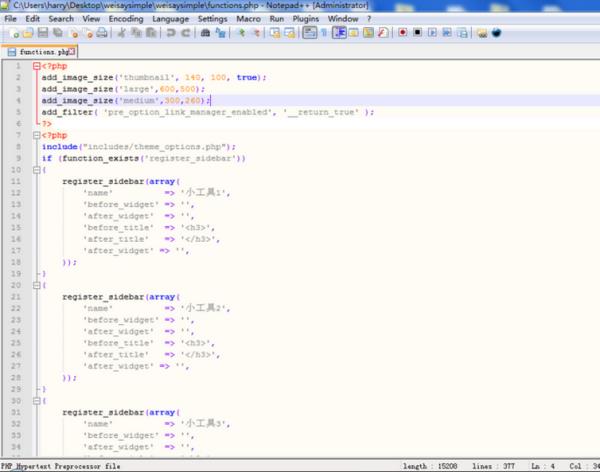
设置中文界面
找到界面上的《Settings》菜单栏,再选择《Preferences...》显示下面第二张图片,左边列表点击General,在右边把English改成中文简体即可。
设置语言主题格式
选择《设置》中的《语言格式设置》,显示第二张图片,可以根据不同的语言设置不同的格式,也可设置全局的主题格式。
设置代码列边界
列边界可以在写代码的时候控制代码的长度,让自己的代码更加美观,具体操作如下,选择《设置》中的《首选项》
参考技术A 是大家非常关注的一个问题,学编程的朋友都知道Notepad++ 程序员必备的文本编辑器,软件小巧高效,支持27种编程语言,通吃C,C++ ,Java ,C#, XML, html, php,JS 等,Notepad++ 内置支持多达27种语法高亮度显示(包括各种常见的源代码、脚本,能够很好地支持。nfo文件查看),还支持自定义语言。可自动检测文件类型,根据关键字显示节点,节点可自由折叠/打开,还可显示缩进引导线,代码显示得很有层次感;那这么好用的软件,它的实用方法,今天pc6的小伙伴收集了一下告诉大家。简单的介绍一下Notepad++常用的东西吧
一.风格多变的Notepad++,你可以在Notepad++里设置属于你的编辑器风格,界面主题还是相当丰富的。点击菜单的设置
然后选Style Configurator,弹出以下的对话框:然后就可以选你喜欢的风格了,到此界面设置结束。
二:书签功能
在任意行按Ctrl+F2 会发现书签栏中多出个蓝色小点,再次按Ctrl+F2 取消书签。在翻到其他行按F2,这时候会发现光标移回标记书签的行。再多行设置书签时,F2光标移动到上一个书签,Shift+F2光标移动到下一个书签。
三:强大的插件库,点击菜单栏的Plugins(插件)
然后选PluginManager->show PluginManager出现以下对话框:然后你就可以在这里安装或更新你的插件了,至于按什么样的插件就看你用Notepad++写什么东西了
四:怎样连接你的服务器
当然了连接服务器得用插件了,先装一个NppFTP的插件,安装完毕后在菜单Plugins下面可以看到,然后点击NppFTP->show NppFTP Window
点击上图右边第二个按钮选择 Profile seting 进行FTP链接设定
设定完以后就可以在最左边第一个按钮连接了,FTP设定完毕。
五:代码提示
默认的代码自动完成快捷键是Ctrl+Enter,比如在CSS文件中输入b然后按Ctrl+Enter就会出来代码提示。当然这样可能有些不方便,可以在首选项中的备份与自动完成选项卡选中所有的输入均启用自动完成选项和输入时提示函数参数选项,当然这些都可以按照自己的习惯配置。如下图。设置后代码提示便会在输入时自动显示。
六:强大的Zen Coding插件强大的编辑器怎么能少的了Zen Coding呢对吧,在网上下一个Zen Coding的插件包解压到Notepad++\plugins\NppScripting\includes目录下,然后重启Notepad++之后在菜单栏上出现以下标志就说明Zen Coding 安装成功
Notepad++如何自定义快捷键
参考技术A 代码编辑器(Notepad++)快捷键设置大家知道怎么用么?我们先打开一个界面:在这个界面里我们来进行讲解吧.
第一步:打开软件的界面,点击运行:
第二步:点击保存,(在输入运行程序名这里是你新建程序自带的名字,你不需要管)
第三步:点击保存以后。你会看到一个快捷键设置的窗口,在这里你可以自己设置快捷键的名称和快捷键的操作
第四步:在上述步骤设置好以后,你就可以返回主界面,点击运行,然后点击“管理快捷键”
以上是关于如何配置notepad++的界面的主要内容,如果未能解决你的问题,请参考以下文章
Notepad ++:如何配置Notepad ++ DBGp(代码调试插件)以与PYTHON一起使用?